
Viz také: Nejlepší programy obnovy dat
Obnovení souborů pomocí obnovení souborů Seagate
Navzdory tomu, že program je název známého výrobce pevného disku, Seagate, funguje skvěle s jinými médii - ať už se jedná o flash disk, externí nebo konvenční pevný disk atd.
Vložte program. Zkušební verze systému Windows je k dispozici zde http://drive.seagate.com/forms/srspcdownload (bohužel již není k dispozici. Zdá se, že Samsung odstranil program z oficiálního webu, ale lze nalézt na zdrojích třetích stran ). A nainstalujte ji. Nyní můžete jít přímo na obnovu souborů.
Rovneme obnovu souborů SEAGATE FILE - po několika varováních týkajících se například skutečnost, že nemůžete obnovit soubory do stejného zařízení, ze kterého je obnovíme (například pokud jsou data obnovena z jednotky flash, pak musí být obnovena Na pevný disk nebo jiný flash disk) uvidíme hlavní okno programu se seznamem připojených médií.
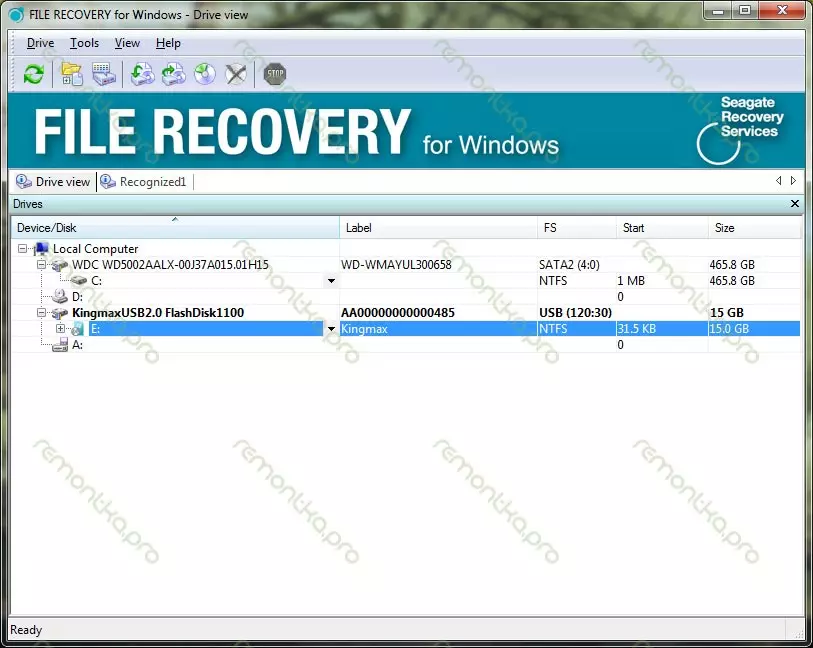
Obnovení souborů - hlavní okno
Budu pracovat s mým Flash Drive Kingmax. Neztratil jsem na tom nic, ale nějakým způsobem, v průběhu práce, něco odstranilo z toho, takže alespoň některé zbytky starých souborů by měl najít program. V případě, například, všechny fotografie a dokumenty byly odstraněny z externího pevného disku, a pak na něm nic nebyly zaznamenáno, proces je značně zjednodušen a pravděpodobnost úspěšného výsledku podniku je velmi velká.

Vyhledejte smazané soubory
Stiskněte pravým tlačítkem na disk (nebo část disku) a vyberte možnost Skenovat. V okně, které se objeví, můžete něco změnit, ale okamžitě stiskněte tlačítko Skenovat znovu. Změním položky s volbou souborových systémů - opustím pouze NTFS, protože Můj flash disk nikdy neměl systém souborů FAT, což si myslím, že urychluji vyhledávání ztracených souborů. Očekáváme, kdy bude celý flash disk nebo disk skenován pro vymazané a ztracené soubory. Pro velké svazkové disky to může trvat poměrně dlouhou dobu (několik hodin) času.
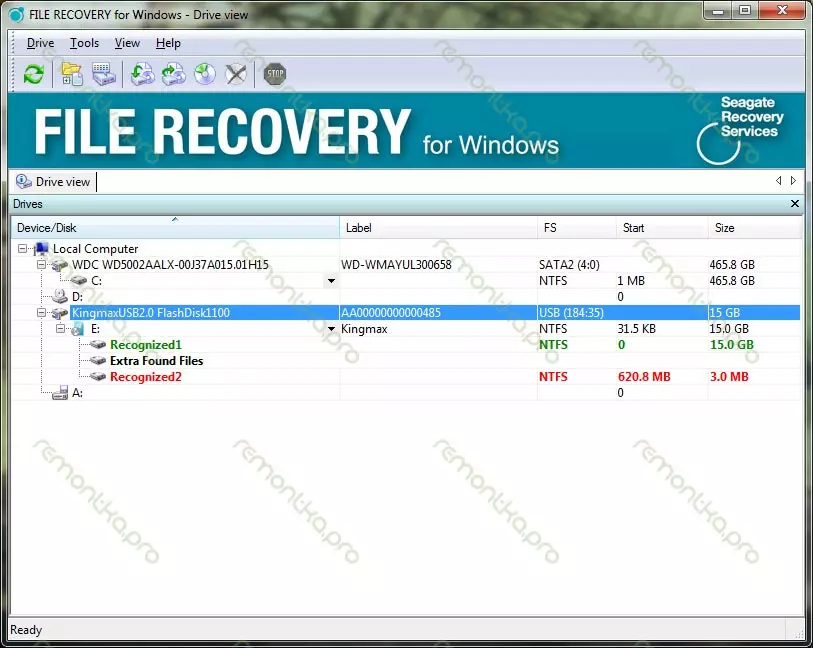
Vyhledávání smazaných souborů
V důsledku toho uvidíme několik částí uznané. S největší pravděpodobností, aby obnovila naše fotografie nebo něco jiného, potřebujeme jen jeden z nich, na číslo jedna. Otevřeli jsme to a jdeme do kořenové sekce. Uvidíme smazané složky a soubory, které se podařilo rozpoznat program. Navigace je jednoduchý a pokud jste použili Průzkumník Windows, pak se zde vyrovnejte. Složky, které nejsou označeny jakoukoliv ikonou - nejsou odstraněny, ale jsou přítomny na disk flash nebo disk v současné době. Na mém vlastním jsem našel nějaké fotky, které se hodil na flash disku, když jsem opravil počítač klientovi. Zvýrazňujeme soubory, které je třeba obnoveny kliknutím pravým tlačítkem myši, stiskněte tlačítko Obnovit, vyberte cestu, kde je třeba obnovit (ne na stejných médiích, od místa, kde je zotavení provedeno), čekáme na proces, kdy Proces je dokončen a my se vydáme na to, co bylo obnoveno.
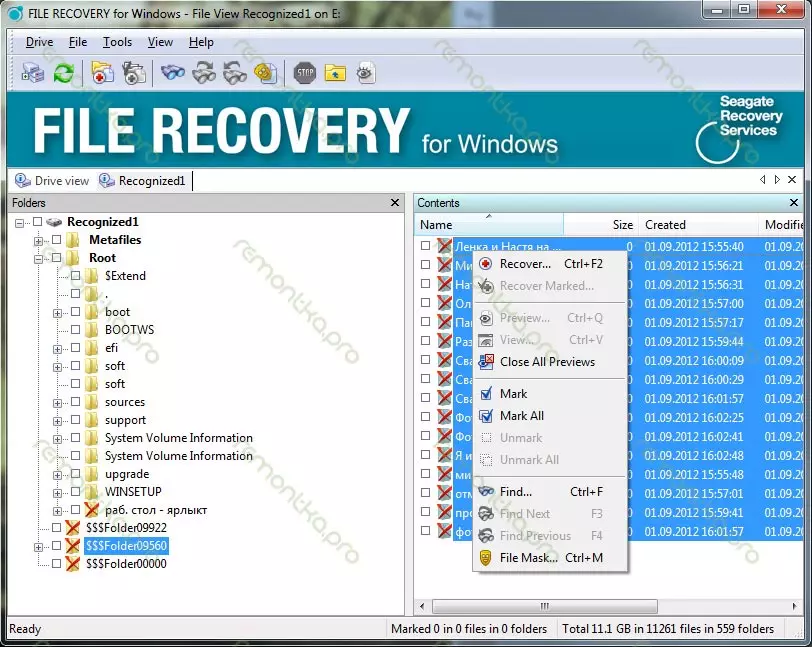
Vyberte soubory, které chcete obnovit
Je třeba poznamenat, že ne všechny obnovené soubory mohou otevřít - mohou být poškozeny, ale pokud neexistují žádné další pokusy vrátit soubory do zařízení, ale nic nového není napsáno, úspěch je velmi pravděpodobný.
